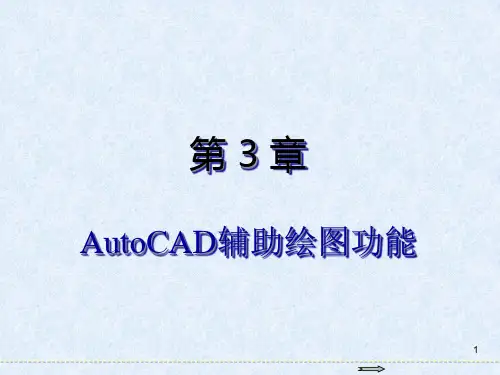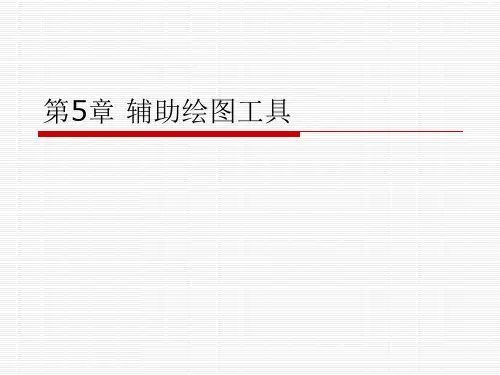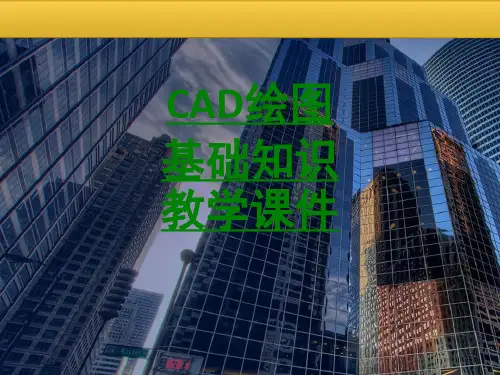16
3.5.3 使用动态提示
打开“草图设置”对话框,选择“动态输入”选项卡,然后选中“动态提示” 选项栏中的“在十字光标附近显示命令提后
经常不断地学习,你就什么都知道。你知道得越多,你就越有力量 Study Constantly, And You Will Know Everything. The More
8
3.4 应用捕捉追踪
在绘图过程中,除了需要掌握对象捕捉的设置外,也需要掌握捕捉追踪 的相关知识和应用方法,从而提高绘图的效率 。
9
3.4.1 使用极轴追踪
极轴追踪是以极轴坐标为基础,显示由指定的极轴角度所定义的临时对 齐路径,然后按照指定的距离进行捕捉。
在使用极轴追踪时,需要按照一定的角度增量和极轴距离进行追踪。选 择“工具”|“绘图设置”命令,在打开的“草图设置”对话框中选择“极轴追踪”选 项卡,在该选项卡中,可以启动极轴追踪。
10
3.4.2 使用对象捕捉追踪
选择“工具”|“绘图设置”命令,在打开的“草图设置”对话框中选择“对象 捕捉”选项卡,选中“启用对象捕捉追踪”复选框,启用对象捕捉追踪功能后, 在命令中指定点时,光标可以沿基于其他对象捕捉点的对齐路径进行追踪。
使用对象捕捉追踪,可以沿着基于对象捕捉点的对齐路径进行追踪。已 获取的点将显示一个小加号 (+),一次最多可以获取七个追踪点。获取点之 后,当在绘图路径上移动光标时,将显示相对于获取点的水平、垂直或极轴 对齐路径。例如,可以基于对象端点、中点或者对象的交点,沿着某个路径 选择一点。
11
3.4.3 修改捕捉追踪设置
默认情况下,对象捕捉追踪设置为正交路径。对齐路径将显示在始于已 获取的对象点的 0 度、90 度、180 度和 270 度方向上。但是,可以修改极轴 角的设置,例如在“草图设置”对话框中将极轴角的增量设为45,并选中“用 所有极轴角设置追踪”单选项,即可修改对象捕捉追踪的角度限制。